Viber ist eine der beliebtesten und plattformübergreifenden Kommunikations-Apps, die sowohl auf iOS als auch auf Android unterstützt wird. Es ermöglicht Ihnen, kostenlose Audio- und Videoanrufe zu tätigen und Nachrichten zusammen mit Multimedia-Anhängen an jeden Viber-Benutzer zu senden. Ähnlich wie andere Kommunikations-Apps wie WhatsApp, Signal und Skype bietet auch Viber eine Ende-zu-Ende-Verschlüsselung, die sicherstellt, dass Ihre Kommunikation nicht für Dritte zugänglich ist. Viber bietet auch eine Desktop-Version für Linux, Mac und Windows an.
In diesem Beitrag führen wir Sie durch den Prozess der Installation von Viber auf dem Ubuntu-Desktop. Wir erklären den Installationsvorgang auf Ubuntu 20.04 LTS (Focal Fossa).
Hinweis :Sie müssen über sudo-Berechtigungen verfügen, um Viber auf Ihrem System zu installieren.
Methode Nr. 1 Installieren Sie Viber auf Ubuntu über das offizielle Deb-Paket
Im folgenden Verfahren installieren wir Viber mit dem deb-Paket, das auf seiner offiziellen Website verfügbar ist.
1. Gehen Sie zur offiziellen Download-Seite von Viber und laden Sie Viber für Linux Ubuntu herunter. Die heruntergeladene Datei wird als viber.deb gespeichert zu Ihren Downloads Verzeichnis.
Alternativ können Sie das Viber-Paket auch über die Kommandozeile herunterladen. Führen Sie dazu den folgenden Befehl im Terminal aus.
$ wget https://download.cdn.viber.com/cdn/desktop/Linux/viber.deb
Die heruntergeladene Datei wird als viber.deb gespeichert zu in Ihrer Startseite Verzeichnis.

Sobald der Download abgeschlossen ist, fahren Sie mit dem nächsten Schritt fort.
2. Stellen Sie nun sicher, dass Sie sich in demselben Verzeichnis befinden, in dem sich die heruntergeladene Datei befindet (Ihr Home-Verzeichnis oder Ihr Download-Verzeichnis). Führen Sie dann den folgenden Befehl im Terminal aus, um Viber zu installieren:
$ sudo apt install ./viber.sh
Nachdem Sie den obigen Befehl ausgeführt haben, werden Sie aufgefordert, das sudo-Passwort einzugeben. Geben Sie das sudo-Passwort ein, danach wird die Installation von Viber auf Ihrem System gestartet.
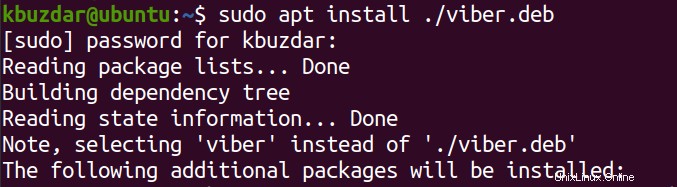
Wenn Sie auf einen Fehler bezüglich defekter Abhängigkeiten stoßen, führen Sie den folgenden Befehl aus, um ihn zu beheben:
$ sudo apt --fix-broken install
Methode #2 Installieren Sie Viber auf Ubuntu über das offizielle Snap-Paket
Viber für Ubuntu ist auch als Snap-Paket erhältlich. Ein Snap-Paket kann über das Snapd-Dienstprogramm installiert werden.
Um zu überprüfen, ob snapd auf Ihrem System installiert ist oder nicht, führen Sie den folgenden Befehl im Terminal aus:
$ snap version
Sie sehen die folgende Ausgabe, wenn snapd auf Ihrem System installiert ist:
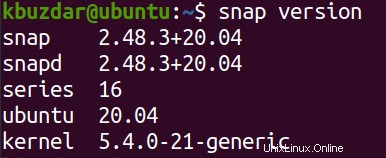
Falls es auf Ihrem System fehlt, können Sie es wie folgt installieren:
$ sudo apt install snapd
Um nun das Viber-Snap-Paket auf Ihrem System zu installieren, führen Sie den folgenden Befehl im Terminal aus:
$ sudo snap install viber-unofficial
Nachdem Sie den obigen Befehl ausgeführt haben, werden Sie aufgefordert, das sudo-Passwort einzugeben. Geben Sie das sudo-Passwort ein, danach wird die Installation von Viber gestartet. Nach der Installation sehen Sie die folgende Ausgabe:

Viber starten
Sobald Viber installiert ist, können Sie es über die Registerkarte "Aktivitäten" starten oder die Super-Taste auf der Tastatur drücken und viber eingeben . Klicken Sie in den Suchergebnissen auf das Viber-Symbol, um es zu starten.
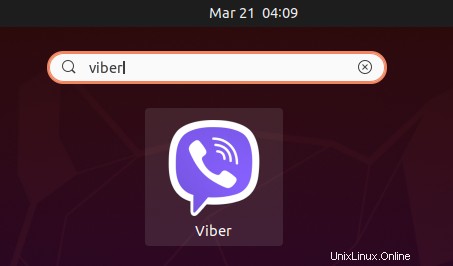
Sobald Viber gestartet ist, sehen Sie die folgende Ansicht:
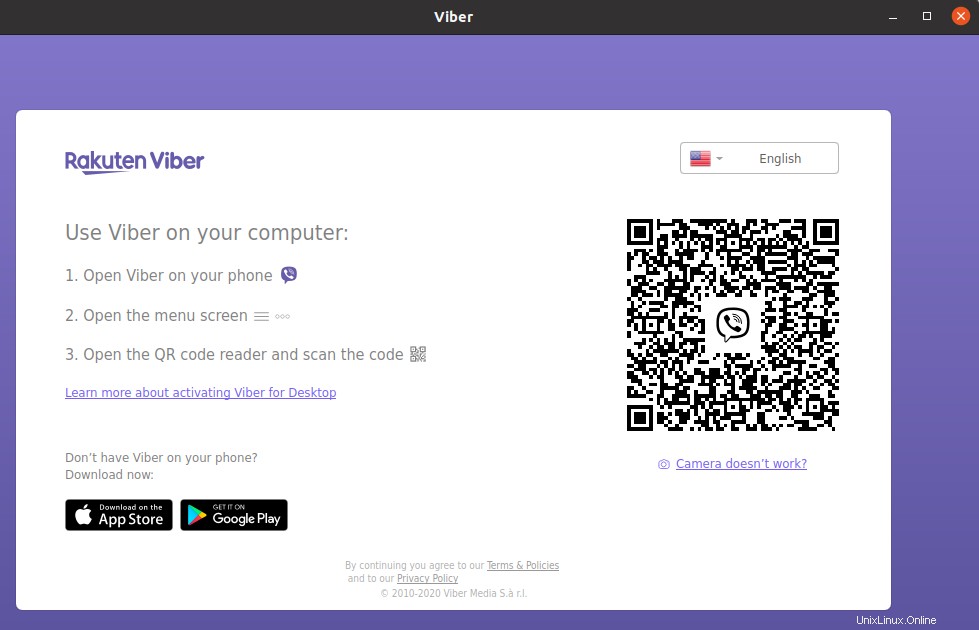
Befolgen Sie die Anweisungen auf dem Bildschirm und verbinden Sie Viber auf Ihrem Telefon mit der Viber-Desktop-App.
Viber von Ubuntu deinstallieren
Falls Sie Viber nicht mehr auf Ihrem System benötigen, können Sie es einfach mit dem folgenden Befehl im Terminal entfernen:
$ sudo apt remove viber
Nachdem Sie den obigen Befehl ausgeführt haben, werden Sie aufgefordert, das sudo-Passwort einzugeben. Geben Sie das sudo-Passwort ein, danach wird Viber von Ihrem System entfernt.
Wenn Sie Viber aus dem Snap-Paket installiert haben, verwenden Sie den folgenden Befehl, um es zu entfernen:
$ sudo snap remove viber-unofficial
So können Sie Viber auf Ihrem Ubuntu-System installieren. In diesem Beitrag haben wir Ihnen zwei verschiedene Methoden gezeigt, mit denen Viber auf Ubuntu installiert werden kann. Am Ende haben wir auch gezeigt, wie man Viber von Ubuntu entfernt, falls man es nicht mehr braucht.